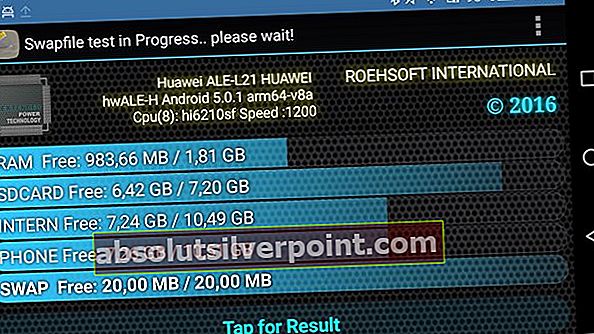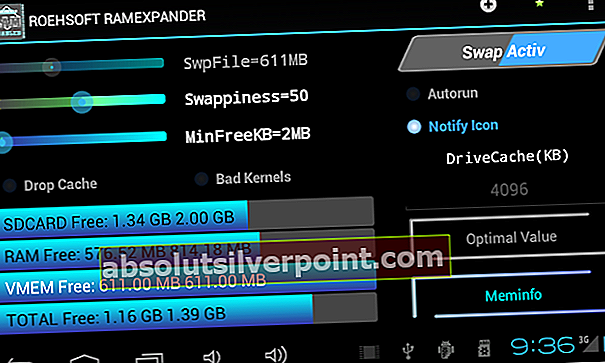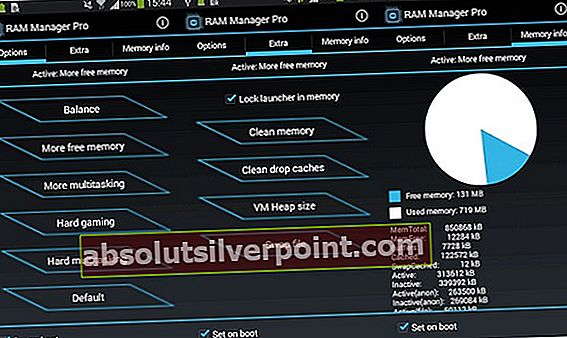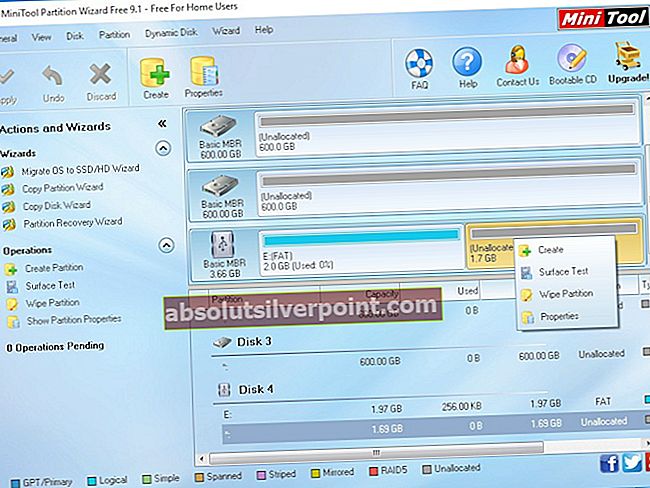RAM er en vigtig del af smartphones - for det meste holder den din telefons data og giver mulighed for multitasking. Den søde plet synes at være omkring 4 GB RAM. Telefoner med 1 GB RAM lider voldsomt i ydeevne, mens telefoner med 6B RAM næsten ikke ser nogen præstationsgevinster over 4 GB.
Der er i øjeblikket ingen måde at tilføje RAM til en Android-telefon på samme måde som du tilføjer RAM til en computer - de fleste Android-enheder er "system on chip", hvilket betyder, at CPU / GPU / RAM er på en enkelt chip. Du kan ikke bare udskifte eller opgradere denne chip.
Hvad vi dog kan gøre er at bruge et SD-kort og tredjepartsapps til at oprette swap-filplads ved hjælp af SD-kortets lager. Det her er ikke det samme som faktisk at øge RAM - snarere giver det os mulighed for at bruge en bestemt mængde partitionsplads som virtuel hukommelse.
Det vigtigste at vide er, at dine præstationsgevinster vil variere afhængigt af typen af SD-kort, du bruger - dette skyldes, at SD-kort er vurderet med hensyn til overførselshastighed. Dit SD-kort til denne opgave skal være i det mindste en klasse 10, men meget bedre, hvis du er i stand til at få et UHS-II- eller UHS-III-klassificeret SD-kort. De hurtigste tilgængelige SD-kort derude lige nu er Sony SF-G UHS-II U3, Lexar Professional 2000x UHS-II U3, Toshiba Exceria Pro UHS-II U3 og SanDisk Extreme PRO UHS-II U3.
Allof metoderne på denne liste kræver en rodfæstet telefon - søg Appuals Android-rodguider til din enhed, hvis du ikke allerede er rodfæstet. Hvis du ikke kan finde en rodguide til din enhed på Appual's, skal du efterlade en kommentar med din telefonmodel!
Som en sidste note, vi ikke anbefale “Task killer” og “RAM booster” apps. De er stort set en placebo-effekt, og det lægger faktisk mere belastning på din enhed (og reducerer batteriets levetid), når du genåbner apps. RAM-cachen findes af en meget god grund. Det er meget bedre at ofte bruge et værktøj som Trimmer (Fstrim), der kan gendanne ydeevne til NAND-chips, der er vokset trægt over tid (hovedsagelig på grund af mange læse / skrive og IO fejl). Det er den samme princip som TRIM-funktionen på SSD'er til computere.
Metode 1: ROEHSOFT RAM-udvidelse (påkrævet rod)
- ROEHSOFT Ram Expander er omkring $ 5 i Google Play butik, og det er sandsynligvis den mest pålidelige app til det, vi vil opnå (bortset fra at skrive alle bash-scripts selv). Det har alle de funktioner, vi har brug for, og en intuitiv GUI - den eneste ulempe er, at Ram Manager skal være kompatibel med din enhed.
- For at kontrollere, om din enhed er kompatibel, kan du downloade (gratis) Memoryinfo- og Swapfile-testappen - denne app fortæller dig, om din telefon understøtter swap-filpartition fra SD-kortet.
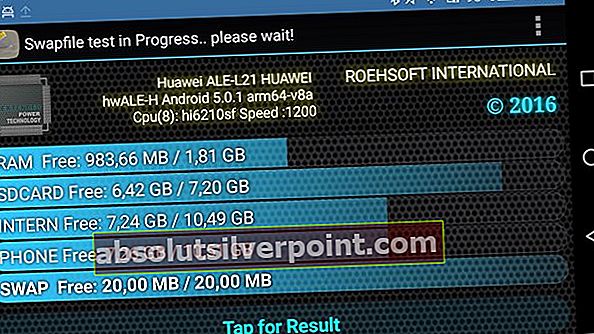
- Så installer bare appen Memoryinfo og Swapfile, start den, og tryk på knappen "Start RAMEXPANDER Test her" nederst. Brug derefter din telefon normalt et stykke tid, omkring 5 eller 10 minutter, så testappen kan få en grundlæggende idé om dit hukommelsesforbrug.
- Efter ca. 5 minutters normal telefonbrug viser Memoryinfo- og Swapfile-testappen dine hukommelsesresultater - hvis alt er godt at gå, viser det ikke nogen fejl. Men hvis det viste fejl i hukommelsestestresultaterne, skal du prøve en anden metode i denne vejledning.
- Forudsat at testresultaterne var fine, kan du nu downloade ROEHSOFT Ram Expander-appen. Det beder om rodadgang, når du starter den.
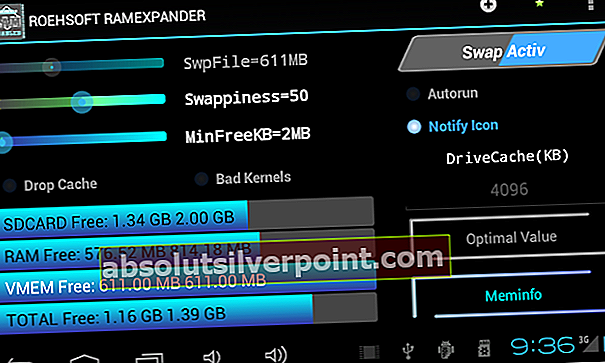
- På hovedskærmen viser den forskellige oplysninger om dit RAM og SD-kort og et par afkrydsningsfelter øverst på skærmen.
- Først vil du kontrollere Autokørsel boks, da dette gør det muligt for appen at køre, når din telefon starter op.
- Tryk derefter på knappen “Optimal værdi” i nederste venstre hjørne - dette indstiller automatisk personsøgningsfilen til dens optimale kapacitet. Hvis du vil, kan du også manuelt øge skyderen til SD-kortlagring, som du vil tildele som ekstra swap-hukommelse.
- Tryk derefter på knappen "Skift aktiv". Dette begynder processen med at øge din swap-hukommelse - dig vil ikke se en stigning i RAM i dine indstillinger. Husk, at vi faktisk ikke tilføjer RAM til din telefon. Din enhed skal dog føles lidt hurtigere og jævnere generelt.
- Du kan teste for at se, om appen fungerer ved at prøve at spille et spil, der normalt stammer og halter meget på din enhed. Der er virkelig ingen anden måde at kontrollere, om appen fungerer, udover at bruge din enhed normalt (eller forsøge at udføre RAM-tung multitasking) og se, om den klarer sig bedre end før.
Metode 2: RAM Manager Pro (rod)
Dette er et værktøj, der ligner ROEHSOFT Ram Expander, men lidt billigere - det har en "grundlæggende" version, men RAM-funktionerne er ikke låst op, så du har brug for pro-versionen til det, vi vil gøre.
Under alle omstændigheder blev RAM Manager Pro født ud af et vellykket RAM-optimeringsscript fra XDA-fora, og det giver dig forskellige RAM-profiler at arbejde med, som du nemt kan skifte mellem.
- Det første trin er faktisk at downloade og installere RAM Manager Pro-appen på din Android-telefon, derefter starte appen og trykke på knappen “VM Heap Size”.
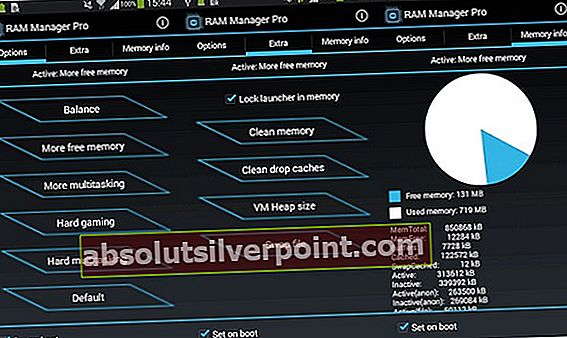
- VM Heap Size er den maksimale hukommelse, som en enkelt app kan bruge på din enhed - så hvis en bestemt app er en RAM-hog (ser på dig, Facebook), du kan begrænse dets RAM-brug.
- Men hvad vi virkelig ønsker er swap File-funktionen. Dette giver dig mulighed for at bruge dit SD-kort som en swap-filpartition, hvilket giver dig mere hukommelse at arbejde med.
- RAM Manager Pro har også forskellige profiler som tidligere nævnt - du kan bruge "Hard Gaming" -profilen til når du vil spille RAM-tunge spil eller "Hard multitasking" -profilen til når du har Facebook, Whatsapp og Youtube alle åbne på én gang. Du kan også oprette brugerdefinerede profiler og bare bytte fil og RAM-brug efter din personlige smag.
Metode 3: Gør det selv SD-kortpartitionering (rod påkrævet)
- Til denne metode skal du bruge en ekstern SD-kortlæser og et værktøj som Mini Tool Partition Wizard.
- Tilslut din eksterne SD-kortlæser til din pc, og indsæt dit SD-kort.
- Start guiden Mini Tool Partition (eller dit partitionsværktøj efter eget valg) og formatere SD-kortet.
- Opret nu en partition fra dit SD-kort - gør det til en primær partition som en FAT32, men lad ca. 1 GB plads være allokeret.
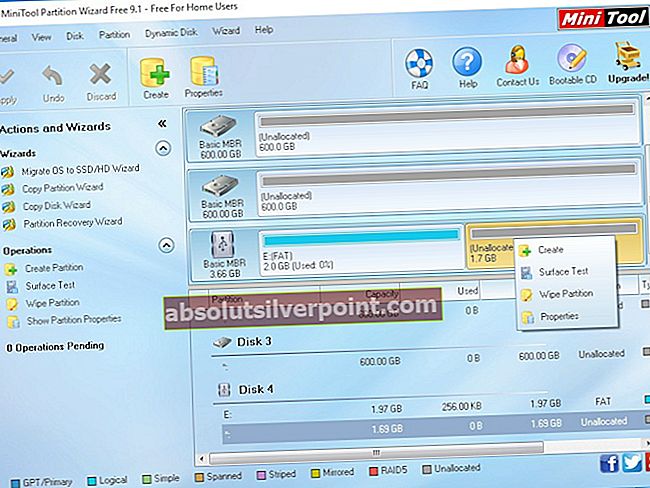
- Opret nu en anden partition, men denne gang som enten EXT2, EXT3 eller EXT4. Anvend ændringerne, og indsæt dit nyopdelte SD-kort i din Android-telefon.
- Download nu Link2SD fra Google Play-butikken til din Android-enhed.
- Start Link2SD, giv det rootadgang, og vælg den EXT-partition, du lavede, og link dem.
- Download nu Swapper For Root-appen, start den, og vælg den mængde RAM, du vil øge.
- Swapper For Root opretter en .SWP-fil og “øger” din RAM - det viser endda RAM-stigningen i dine Indstillinger> Om telefonen (eller hvor som helst din RAM vises). Lad dig ikke narre, men dette er kun swap-hukommelse fra SD-kortet, ikke faktisk fysisk RAM.